5 formas de arreglar el controlador de Oculus que no funciona
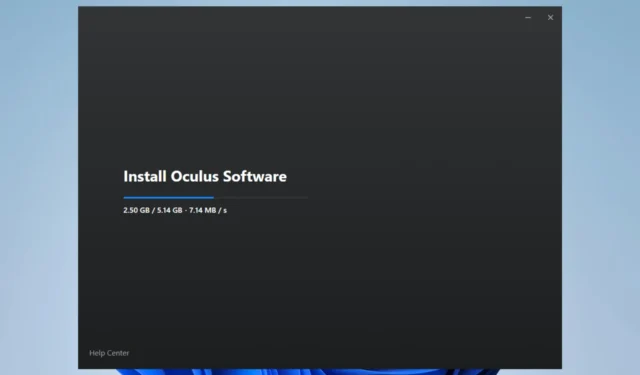
Muchos de nuestros lectores han informado que para ellos su controlador Oculus no funciona. Aparentemente, reciben este error a pesar de que sus controladores Oculus están emparejados.
Afortunadamente, en esta guía, le daremos algunas soluciones efectivas para resolver el problema del controlador Oculus que no funciona. Entremos directamente en ello.
¿Por qué mi controlador Oculus no funciona?
Según lo informado por nuestros lectores, podría haber varias razones detrás de que su controlador Oculus no funcione. Algunos de ellos se enumeran a continuación:
- La batería está baja : Debes comprobar si los niveles de batería de tu controlador Oculus son suficientes para que funcione durante toda la sesión.
- Problemas de conexión : lo más probable es que la conexión entre el controlador de Oculus y el visor no sea fuerte o tenga saltos.
- Firmware desactualizado : es posible que no hayas actualizado el firmware del controlador de Oculus o que la actualización se haya detenido abruptamente.
- Problemas de hardware : es probable que los controladores de Oculus tengan la culpa, por lo que no puede usarlos correctamente.
Apliquemos ahora las soluciones para resolver el problema de que el controlador de Oculus no funciona.
¿Cómo puedo arreglar mi controlador Oculus?
Tus auriculares y controladores Oculus no funcionarán perfectamente si las baterías están dañadas o gastadas.
En tal caso, le sugerimos que revise las baterías. Además, puedes intentar cambiar las pilas y comprobar si el problema existe o no.
1. Realice un ciclo de encendido
- Mantenga presionado el botón de encendido de sus auriculares durante 10 segundos ubicado en el lado derecho.
- Espere aproximadamente 1 minuto después de que se apaguen los auriculares.
- Mantenga presionado el botón de encendido nuevamente hasta que se vuelva a encender.
- Conecta tus controladores.
Debe realizar un ciclo de encendido en sus auriculares Oculus, ya que esto lo ayudará a resolver cualquier problema técnico que pueda haber ocurrido entre nuestros auriculares y controladores Oculus.
Varios de nuestros lectores han sugerido que realizar un ciclo de encendido les ayudó a solucionar el problema de que el controlador de Oculus no funciona.
2. Actualizar los controladores
- Pulse la Wintecla para abrir el menú Inicio .
- Escriba Administrador de dispositivos y abra el resultado superior.
- Expanda la sección Adaptadores de pantalla .
- Haz doble clic en tu GPU.
- Cambie a la pestaña Controlador .
- Presiona el botón Actualizar controlador .
- Haga clic en Buscar controladores automáticamente .
- Deje que el controlador de la GPU se actualice.
- Del mismo modo, amplíe los controladores de bus serie universal .
- Haga doble clic en el dispositivo USB al que ha conectado los auriculares Oculus.
- Cambie a la pestaña Controlador .
- Presiona el botón Actualizar controlador .
- Haga clic en Buscar controladores automáticamente .
Muchos de nuestros lectores han solucionado el problema de que el controlador Oculus no funciona al actualizar los controladores USB y GPU en sus PC. También puede intentar y, con suerte, resolver el problema.
3. Vuelva a emparejar el controlador
- Abra la aplicación Oculus en su teléfono.
- Haga clic en el icono de Menú .
- Seleccione Dispositivos .
- Toque en Configuración de auriculares .
- Seleccione Controladores .
- Elija el controlador con el que tiene problemas.
- Presiona Desvincular controlador .
- Espere unos segundos y vuelva a emparejar el controlador.
Desemparejar y volver a emparejar sus controladores Oculus a través de la aplicación Oculus en su teléfono inteligente definitivamente ayudará a corregir los errores o fallas temporales que podrían haber ocurrido durante la conexión.
4. Actualice el firmware de Oculus
Para disfrutar de la mejor experiencia de realidad virtual, debe asegurarse de que el visor Oculus esté ejecutando el firmware más reciente.
Puede visitar el sitio web oficial de configuración de Oculus y verificar si hay una nueva actualización disponible para sus auriculares. En caso afirmativo, descárguelo e instálelo para evitar tales problemas.
5. Restablecimiento de fábrica de los auriculares Oculus
- Mantenga presionados los botones de Encendido y Bajar volumen en sus auriculares Oculus para abrir la ventana Modo de actualización USB.
- Utilice las teclas de volumen de sus auriculares para resaltar Restablecimiento de fábrica.
- Presione el botón de encendido para seleccionar la opción.
- Presione el botón de encendido para confirmar la acción.
- Espere a que se complete el proceso de restablecimiento de fábrica.
Tenga en cuenta que realizar un restablecimiento de fábrica es una acción irreversible y eliminará toda la información de su cuenta, los juegos descargados y el contenido de los auriculares.
Por lo tanto, asegúrese de realizar esta acción solo cuando ninguna de las soluciones anteriores haya resuelto su problema de que los controladores de Oculus no funcionan.
Siéntase libre de dejar un comentario debajo de cuál de las soluciones anteriores resolvió el problema de los controladores Oculus que no funcionan.



Deja una respuesta